هذا ليس بالضرورة عطل في الشاشة ، لذا اقرأ حلولنا
- إذا لم يتم اكتشاف الشاشة الخارجية بعد النوم ، فقد تكون هذه مشكلة بسيطة تتعلق بإعداداتها.
- يمكن أن تكون هناك أيضًا مشكلة تتعلق بالطاقة أو كبلات البيانات للشاشة.
- قد تؤدي ميزة Link State Power Management في Windows أيضًا إلى تشغيل هذه المشكلة.

Xالتثبيت عن طريق النقر فوق ملف التنزيل
سيحافظ هذا البرنامج على تشغيل برامج التشغيل الخاصة بك ، وبالتالي يحميك من أخطاء الكمبيوتر الشائعة وفشل الأجهزة. تحقق من جميع برامج التشغيل الخاصة بك الآن في 3 خطوات سهلة:
- تنزيل DriverFix (ملف تنزيل تم التحقق منه).
- انقر ابدأ المسح للعثور على جميع السائقين الإشكاليين.
- انقر تحديث برامج التشغيل للحصول على إصدارات جديدة وتجنب أعطال النظام.
- تم تنزيل DriverFix بواسطة 0 القراء هذا الشهر.
إذا لم يتم اكتشاف شاشتك الخارجية بعد وضع السكون في نظام التشغيل Windows 10 ولكنها كانت تعمل جيدًا من قبل ، فلا يجب أن تفترض أنك قد تواجه تحديًا تقنيًا.
قد تؤدي العديد من الأسباب إلى مراقبة مشاكل الاتصال. يسهل إصلاح بعضها ، بينما قد يطلب منك البعض الآخر استبدال الشاشة أو الكابلات.
ومع ذلك ، عندما يتعذر عليك اكتشاف الشاشة الخارجية بعد أن يستيقظ الكمبيوتر من وضع السكون ، فهذا لا يعني أن الشاشة قد تواجه مشكلة فنية. هذا شيء يمكنك التعامل معه بنفسك دون الاستعانة بأي شخص للمساعدة.
قد تتفاجأ من أنه يمكن حل هذه المشكلة ببساطة عن طريق فصل شاشتك عن مصدر الطاقة أو شيء بسيط مثل فحص كبلات التوصيل.
على الرغم من ذلك ، هناك طرق مختلفة لإصلاح الشاشة الخارجية إذا لم يتم اكتشافها بعد النوم.
لماذا لا تستيقظ شاشتي الثانية بعد النوم؟
قد تشعر بالإحباط عندما تكتشف أن شاشتك الثانية لا تعمل بعد أن يستيقظ الكمبيوتر من النوم.
لسوء الحظ ، لا يوجد سبب عالمي لهذه المشكلة. في بعض الأحيان ، قد تكون مشكلة في برامج التشغيل الخاصة بك ، أو الكابلات التي توصل الشاشة الخارجية بجهاز الكمبيوتر الخاص بك ، أو إدارة الطاقة ، أو معدلات تحديث الشاشة ، أو حتى وضع المشروع الخاص بك ، من بين أمور أخرى.
قد تؤدي كل هذه المشكلات إلى عدم اكتشاف مشكلات في شاشتك الخارجية بعد النوم.
ماذا أفعل إذا لم يتم اكتشاف جهاز العرض الثاني بعد النوم؟
- لماذا لا تستيقظ شاشتي الثانية بعد النوم؟
- ماذا أفعل إذا لم يتم اكتشاف جهاز العرض الثاني بعد النوم؟
- 1. تعطيل إدارة طاقة حالة الارتباط
- 2. التراجع إلى برنامج تشغيل العرض السابق
- معلومات سريعة:
- 3. قم بتعيين نفس معدلات التحديث على شاشاتك
- 4. تعطيل النوم العميق على شاشتك
- 5. أعد تشغيل برنامج تشغيل الرسومات
- كيف أستيقظ شاشتي الثالثة؟
- اضغط على زر ابدأ في Windows ، وابدأ في الكتابة لوحة التحكم، ثم انقر فوق لوحة التحكم.
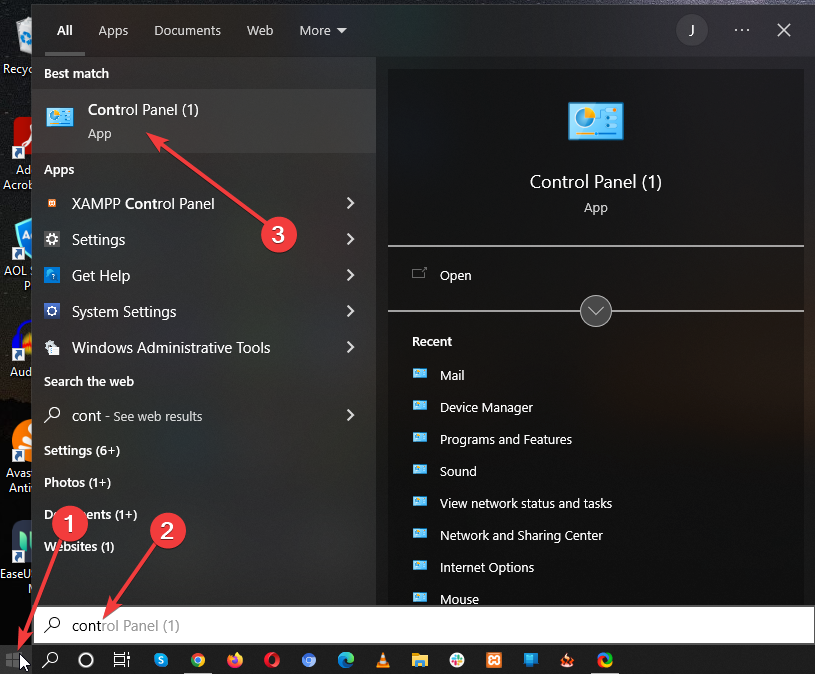
- يختار خيارات الطاقة من القائمة.
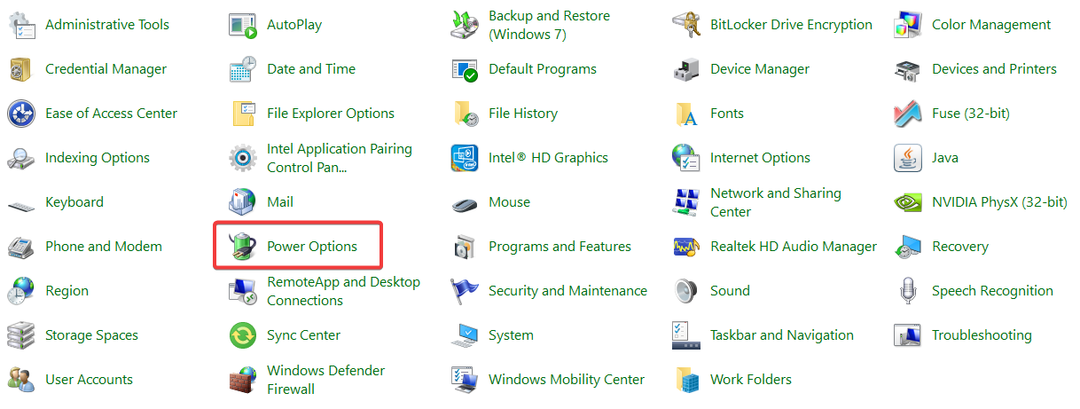
- تحت اختر خطة طاقة أو خصصها، انقر فوق تغيير إعدادات الخطة بجوار مخطط الطاقة الذي تستخدمه.
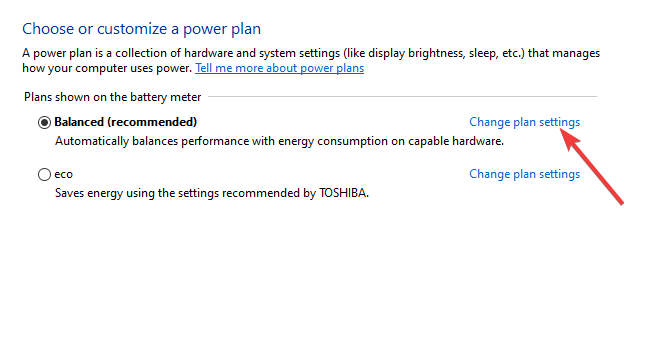
- انقر فوق تغيير إعدادات الطاقة المتقدمة.
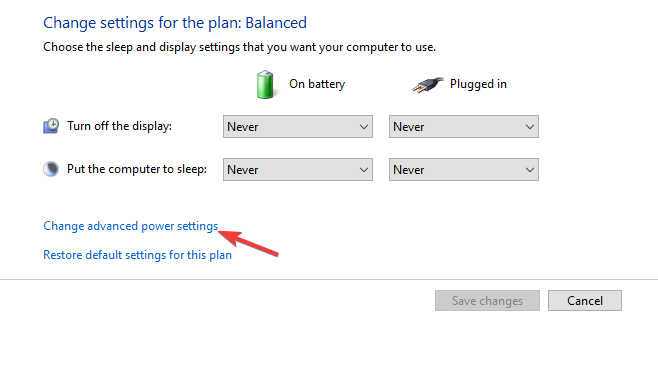
- قم بالتمرير لأسفل وقم بتوسيع ملف بي سي اي اكسبريس خيار القائمة ، ثم حدد عن تحت إدارة طاقة حالة الارتباط.
- انقر يتقدم وثم نعم لحفظ إعداداتك.
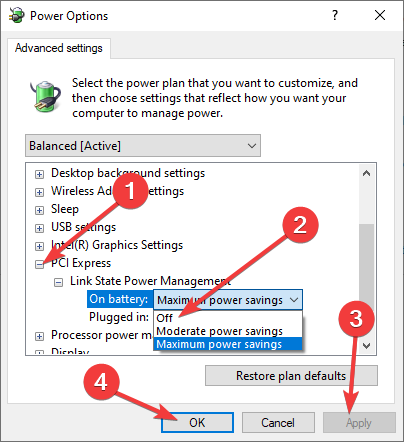
2. التراجع إلى برنامج تشغيل العرض السابق
- اضغط على شبابيك + ص تركيبة المفاتيح لبدء يجري صندوق.
- يكتب devmgmt.msc وانقر نعم أو اضغط ببساطة يدخل.
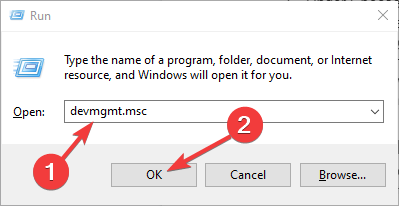
- التوسع في محولات أجهزة العرض الخيار ثم انقر بزر الماوس الأيمن على برنامج تشغيل جهاز العرض.
- يختار ملكيات.
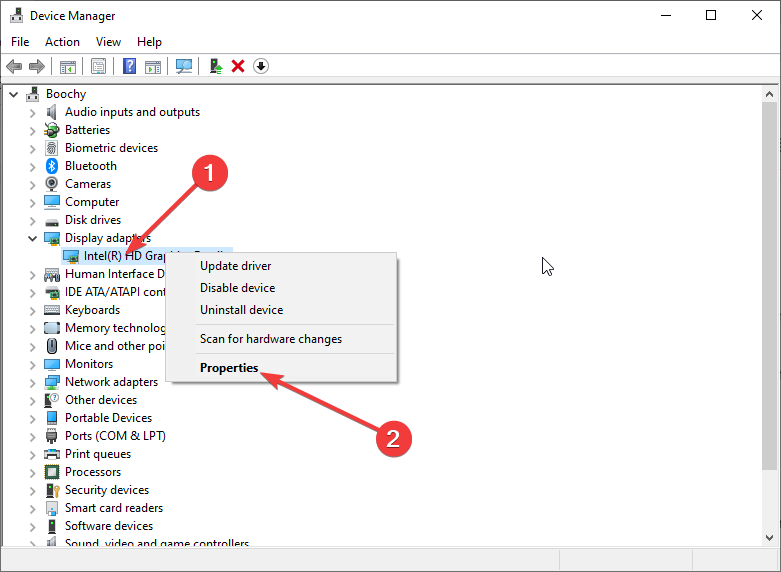
- اضغط على سائق علامة التبويب في الجزء العلوي ثم حدد دحر السائق.
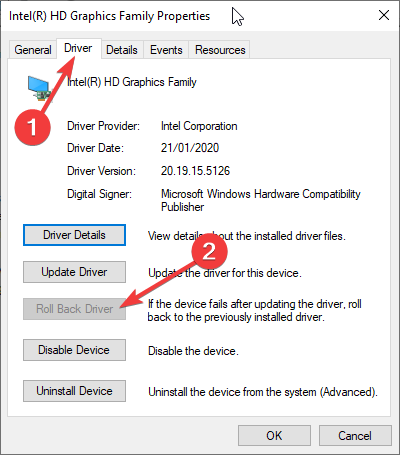
- اتبع التعليمات التي تظهر على الشاشة للحصول على برنامج التشغيل المثبت مسبقًا.
نصيحة الخبراء:
برعاية
يصعب معالجة بعض مشكلات الكمبيوتر ، خاصةً عندما يتعلق الأمر بالمستودعات التالفة أو ملفات Windows المفقودة. إذا كنت تواجه مشكلات في إصلاح خطأ ما ، فقد يكون نظامك معطلاً جزئيًا.
نوصي بتثبيت Restoro ، وهي أداة ستقوم بفحص جهازك وتحديد الخطأ.
انقر هنا للتنزيل وبدء الإصلاح.
إذا كان خيار استرجاع برنامج التشغيل غير نشط ، فهذا يعني أنه ليس لديك برنامج تشغيل أقدم للتحميل ويجب عليك تخطي هذا الحل.
معلومات سريعة:
إذا لم تنجح عملية التراجع ، فجرّب حلًا تلقائيًا للعثور على إصدار حديث من برنامج التشغيل المطلوب وتحديثه ، فقد يؤدي ذلك إلى حل المشكلة. يمكن أن يكون DriverFix مفيدًا في هذه الحالة لأنه يقوم بمسح جميع برامج تشغيل جهازك ويبحث عن آخر التحديثات.
عند الاقتضاء ، سيتم تمكين التحديث على الفور ، أو إذا كان الأمر كذلك ، فسيتم تنزيل التحديثات المفقودة. هذه أداة مناسبة لمراقبة السائق بسبب ميزاتها الرائعة. سيساعدك ذلك على تتبع جميع برامج تشغيل جهازك وإبقائها محدثة في جميع الأوقات.

دريفكس
قم بفحص جهاز الكمبيوتر بالكامل بحثًا عن برامج تشغيل مفقودة أو قديمة في أي وقت بميزاته المذهلة.
3. قم بتعيين نفس معدلات التحديث على شاشاتك
- اضغط على شبابيك + أنا مجموعة المفاتيح لبدء تشغيل Windows إعدادات.
- يختار نظام من القائمة.
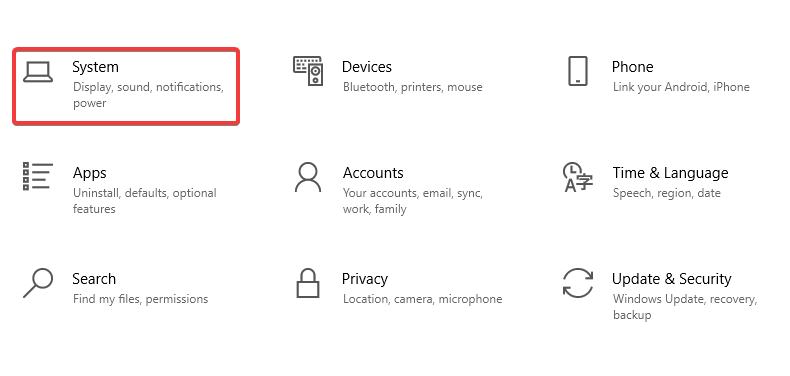
- يختار عرض على الجانب الأيسر ثم قم بالتمرير لأسفل وانقر فوق إعدادات العرض المتقدمة.
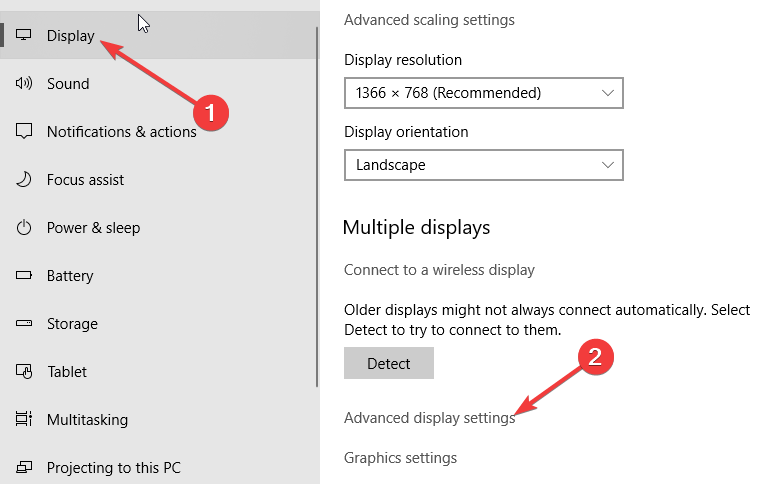
- تحقق من معدل التحديث ل عرض 1 في 60 هرتز كما هو مبين أدناه.
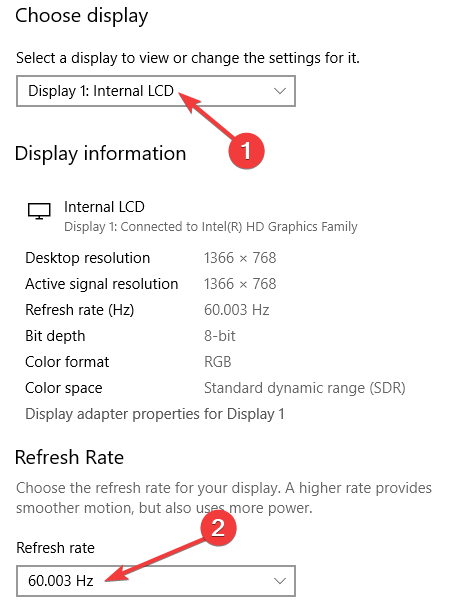
- انقر فوق القائمة المنسدلة أسفل اختر العرض والتغيير إلى عرض 2 للتحقق من معدل التحديث الخاص به.
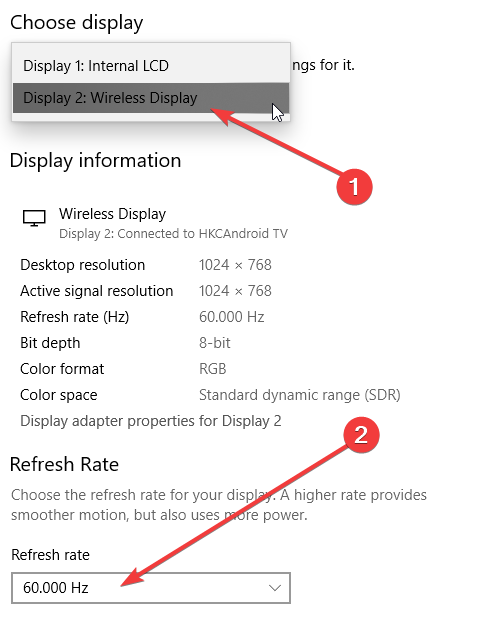
- قم بتغيير أحد معدلات التحديث لمطابقة الآخر ، انقر فوق يتقدم، وثم نعم لحفظ التغييرات الخاصة بك.
4. تعطيل النوم العميق على شاشتك
- تحقق لمعرفة ما إذا كان جهاز العرض الخاص بك يحتوي على نوم عميق ميزة - مشتركة في شاشات Dell وعدد قليل من الآخرين.

- اضغط على إعدادات أو قائمة طعام على شاشة Dell لديك لعرض إعدادات الشاشة.
- قم بالتمرير لأسفل في قائمة الإعدادات للوصول إلى أجهزة العرض الأخرى.
- لو مراقبة النوم العميق ممكّن ، تأكد من تعطيله.
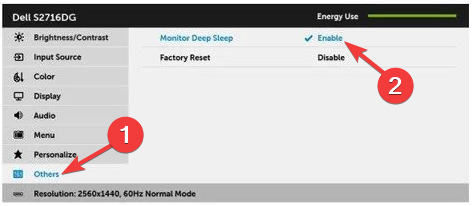
- أوقف تشغيل الشاشة ثم أعد تشغيلها.
5. أعد تشغيل برنامج تشغيل الرسومات
- اضغط على اختصار لوحة المفاتيح كنترول + يحول + يفوز + ب تركيبة المفاتيح في نفس الوقت.
- انتظر حتى تومض شاشتك الرئيسية.
- سيتم تشغيل كل من وحدة التحكم الرئيسية والشاشة الخارجية.
- الخطأ 0x80242020: ما هو وكيفية إصلاحه بسرعة
- تتحول الشاشة إلى اللون الأسود عند الاتصال بشاشة خارجية [Fix]
كيف أستيقظ شاشتي الثالثة؟
تمامًا كما هو الحال مع شاشتك الخارجية الثانية ، قد تواجه أيضًا مشكلات مع شاشتك الثالثة إذا كنت لديك أكثر من اثنين - نفس المشكلة التي تحدث مع شاشة خارجية لم يتم اكتشافها بعد ينام.
يمكنك إصلاح الشاشة الثالثة لا يتم اكتشافه عن طريق إعادة توصيل الشاشة ، وتغيير إعدادات العرض في لوحة التحكم ، التحقق من التحديثات ، والحصول على إصدار ISO من Windows ، وتعطيل بطاقة Intel المدمجة ، من بين آحرون.
بالنظر إلى الحلول المشتركة هنا ، يمكنك أن ترى أنها إصلاحات سهلة يمكنك التعامل معها بنفسك.
قد تكون مهتمًا أيضًا بقراءة دليلنا على ماذا تفعل إذا تم إيقاف تشغيل الشاشة الخارجية بشكل عشوائي.
إذا كانت لديك أي مشاكل مع أحد الحلول ، فأخبرنا بذلك في قسم التعليقات أدناه.
بالإضافة إلى ذلك ، أخبرنا بأي حل آخر يساعدك في حل المشكلة مع الشاشة الخارجية التي لم يتم اكتشافها بعد النوم.
هل ما زلت تواجه مشكلات؟ قم بإصلاحها باستخدام هذه الأداة:
برعاية
إذا لم تحل النصائح المذكورة أعلاه مشكلتك ، فقد يواجه جهاز الكمبيوتر الخاص بك مشكلات Windows أعمق. نوصي تنزيل أداة إصلاح الكمبيوتر (مصنفة بدرجة كبيرة على TrustPilot.com) للتعامل معها بسهولة. بعد التثبيت ، ما عليك سوى النقر فوق ملف ابدأ المسح زر ثم اضغط على إصلاح الكل.

![أفضل 5 شاشات EIZO للشراء [دليل 2021]](/f/89feb970c01df5b015470f0ab6870918.jpg?width=300&height=460)
![أفضل شاشات AOC للشراء [دليل 2021]](/f/552c6ec9fbc869d3856487f426563dee.jpg?width=300&height=460)